Како да дате повратне информације о програмима Мицрософт за Оффице
Већина брендова иновира и развија производе на основу повратних информација својих корисника. Као такви, коментари, сугестије или реакције играју важну улогу у одређивању прихватљивости производа. Мицрософт Оффице се у великој мери ослања на ову функцију. Помаже програмерима да стекну вредне увиде и додатно побољшају корисност апликација. Дакле, ако покушавате да смислите начин да Мицрософту пружите повратне информације о (Microsoft)Оффицеу(Office) , ево како се то ради!
Доставите (Provide)Мицрософт(Microsoft) -у повратне информације о Оффице-(Office) у
За Мицрософт(Microsoft) , није важно да ли су реакције добре или лоше, он следи јасну политику за прихватање свих врста повратних информација. А најбржи пут да ваше коментаре допрете до ушију програмера компаније је директно из било које Оффице(Office) апликације.
- Отворите апликацију Оффице.
- Изаберите мени Датотека .(File)
- изаберите опцију Повратне информације .(Feedback)
- Изаберите(Choose) одговарајућу реакцију да бисте дали повратне информације.
Мицрософт Оффице(Microsoft Office) чак подстиче своје кориснике да дају своје адресе е-поште у случају да компанија треба да контактира кориснике ради појашњења. Читају све повратне информације!
Ако имате претплату на Мицрософт Оффице , покрените (Microsoft Office)Оффице(Office) апликацију.
Из менија траке изаберите мени „ Датотека“(File’) .

Затим, међу опцијама приказаним на левој бочној траци, изаберите опцију „ Повратне информације “.(Feedback)
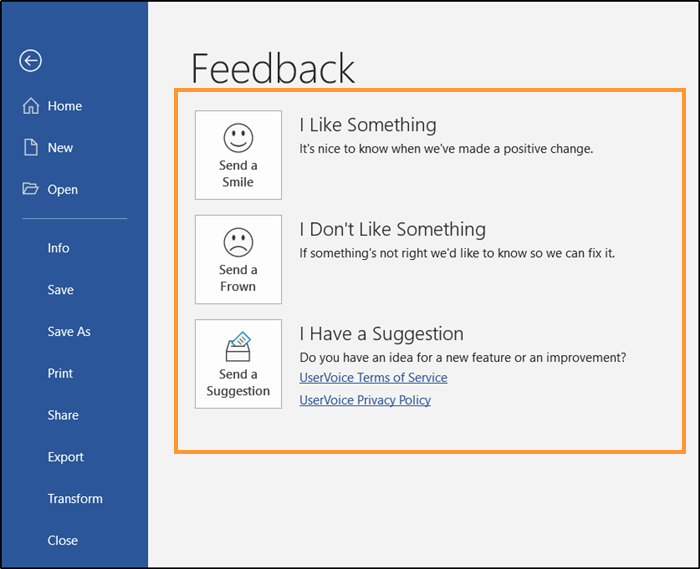
Сада изаберите одговарајуће дугме и попуните образац.
Када кликнете на Имам предлог(I have a suggestion) , бићете преусмерени на УсерВоице(UserVoice) локацију, што вам омогућава да лако видите шта су други предложили и гласате за њихове идеје — или започнете сопствену. Ово важи за кориснике енглеског језика. За све остале језике, када кликнете Имам предлог(I have a suggestion) , видећете образац који можете да попуните.
Напомена: Ако вам опција Повратне информације(Feedback) није видљива, то значи да користите старију верзију система Оффице(Office) . Препоручујемо вам да надоградите Оффице на најновију верзију. За више информација можете посетити страницу подршке за Оффице .(Office)
Повезано чита(Related reads) :
- Како послати повратне информације или жалбу у вези са Виндовс 11 Мицрософт-у.
- Како послати повратне информације или се жалити на Виндовс 10 Мицрософт-у .
Related posts
Дајте повратне информације Мицрософт-у одмах, користећи апликацију Виндовс повратне информације
Мицрософт Оффице Цлицк-То-Рун Висока употреба ЦПУ-а у оперативном систему Виндовс 11/10
Како користити претварач мерења у Мицрософт Оффице-у
Како ресетовати прилагођавања траке Мицрософт Оффице-а на подразумеване вредности?
Мицрософт помоћник за подршку и опоравак - Решите Оффице и друге проблеме
Како да делите претплату на Оффице 365 са пријатељима и породицом
Како уклонити корисничко име из Оффице 365 насловне траке
Мицрософт Дефендер Апплицатион Гуард за Оффице – захтеви, честа питања итд.
Грешка, референтни извор није пронађен – проблем са Мицрософт Оффице-ом
Како блокирати инсталацију Мицрософт Бинг Сеарцх у Оффице 365
Шта је ЦСВ датотека и како отворити .цсв датотеку?
3 начина да комбинујете више датотека ПоверПоинт презентације
Жао нам је, имамо неке привремене проблеме са сервером – Оффице 365 апликације
Како променити поставке блока датотека у програмима Мицрософт Оффице
3 начина да заштитите Екцел датотеку лозинком
Како прећи са Оффице 365 Видео на Мицрософт Стреамс
Следећи производи се не могу инсталирати истовремено Оффице 365
Жао нам је, тренутно не можемо да дођемо до вашег налога грешка у Оффице 365 апликацијама
Како променити Оффице 365 план претплате
Како да сачувате Мицрософт Оффице датотеке у Дропбок на иПад-у
